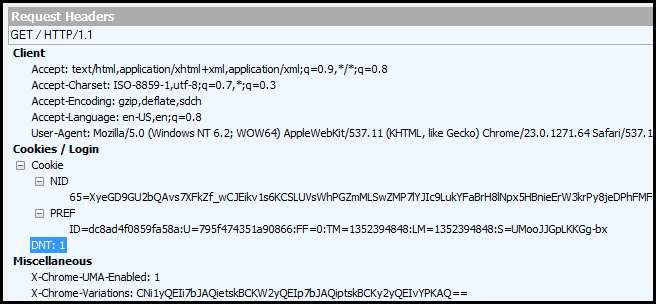
Opcja „Nie śledź” jest domyślnie włączona w przeglądarce Internet Explorer 10 systemu Windows 8 i dostępna w przeglądarkach Firefox, Safari i Opera. Zauważ, że brakuje jednej z głównych przeglądarek, na przykład Chrome? Cóż, w końcu dostał tę funkcję i jesteśmy tutaj, aby pokazać, jak ją włączyć.
Włącz opcję Nie śledź w Chrome
Pierwszą rzeczą, którą musisz zrobić, jest kliknięcie przycisku Dostosuj i kontroluj Google Chrome.
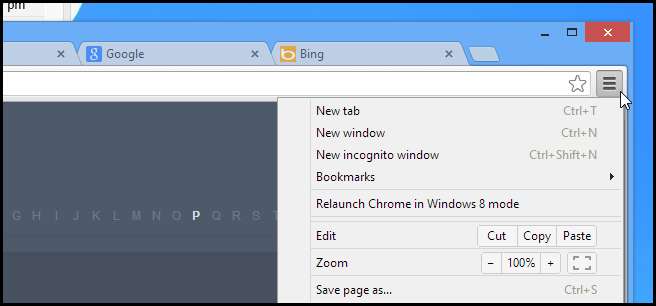
Następnie kliknij opcję Ustawienia.
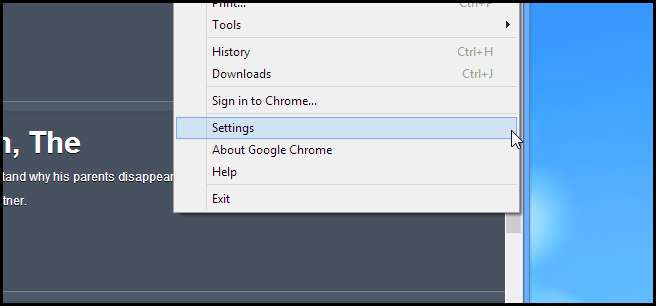
Gdy otworzy się strona Ustawienia, kliknij łącze Pokaż ustawienia zaawansowane u dołu strony.
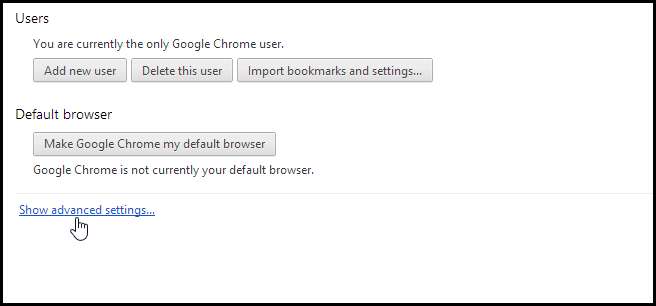
Po rozwinięciu ustawień zaawansowanych zobaczysz nową opcję Nie śledź, śmiało zaznacz pole, aby ją włączyć.
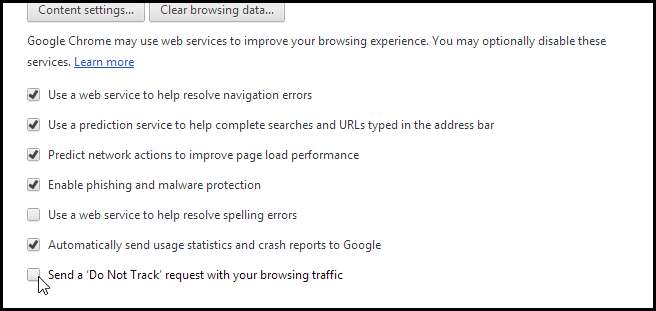
Otworzy się mała wiadomość wyjaśniająca, co to jest Do Not Track, po prostu kliknij przycisk OK.
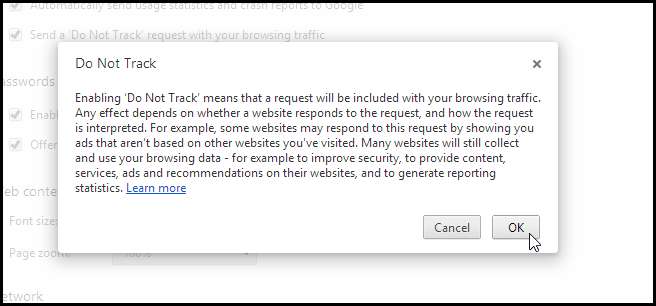
Po włączeniu zdecydowałem się uruchomić niektóre żądania przez lokalny serwer proxy debugowania HTTP, aby zobaczyć, jak różnią się pakiety. Poniżej możesz zobaczyć, że przeglądarka doda teraz nowy plik cookie o nazwie DNT z wartością 1 do wszystkich żądań internetowych.
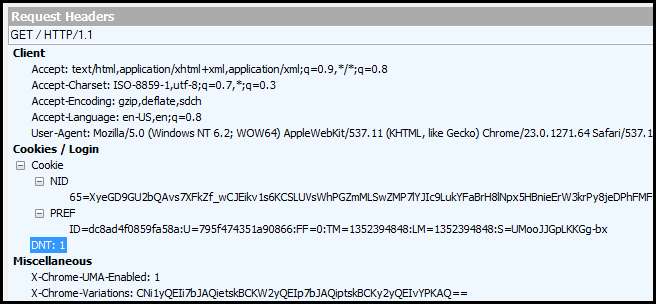
Warto również zauważyć, że to strona, którą odwiedzasz, decyduje, czy zastosuje się do pliku cookie DNT, czy całkowicie go zignoruje, możesz przeczytać więcej o tym, jak działa Ten artykuł . To wszystko.







